如何在 Blender 中减少多边形:一份简单指南
在处理 3D 模型时,复杂性往往意味着一件事:多边形过多。虽然高多边形模型可以创建更平滑、更逼真的形状,但它们也会减慢你的工作流程和电脑运行速度。幸运的是,Blender 提供了简单直接的方法来简化你的模型,而无需牺牲太多细节。
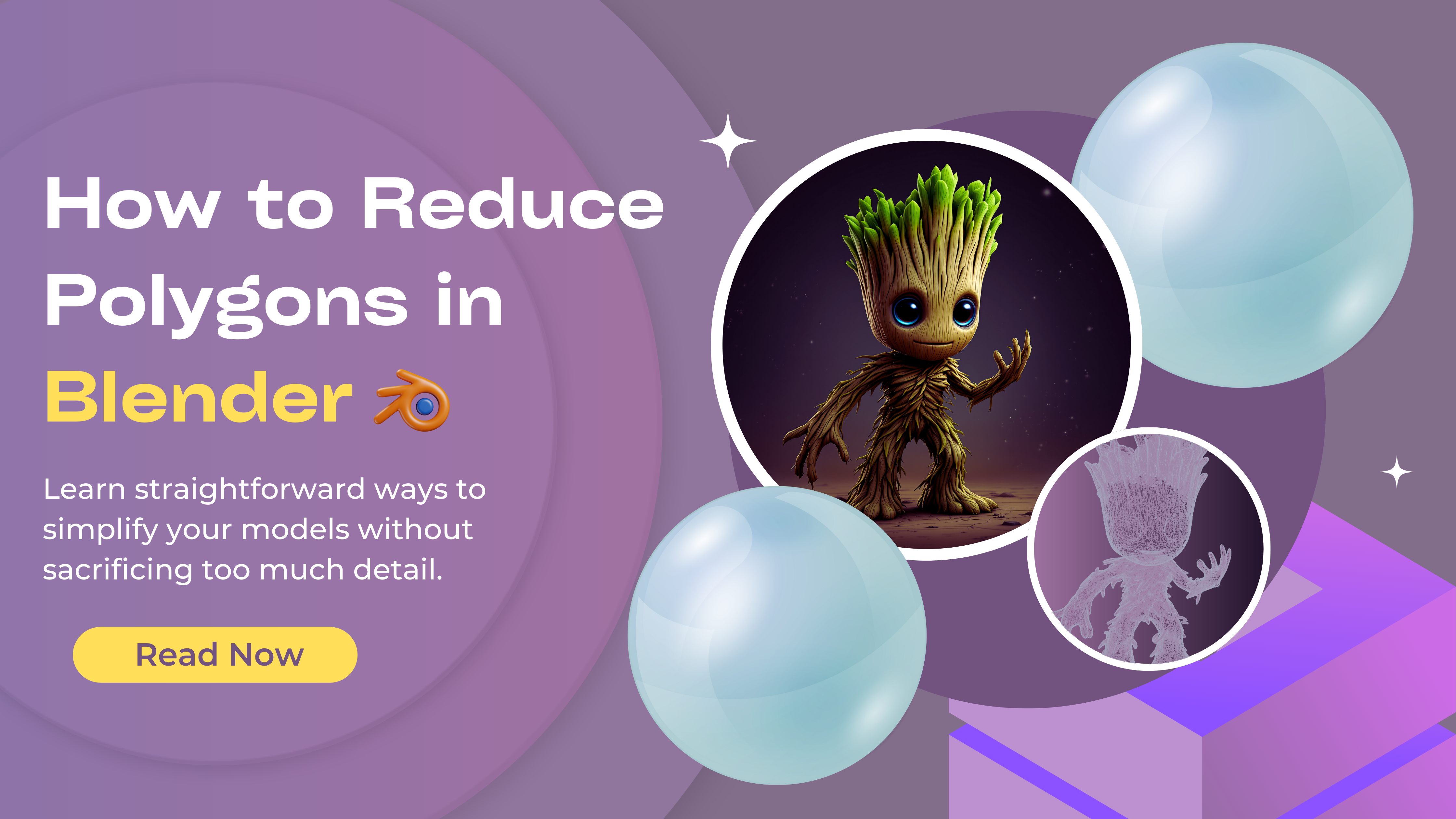
为什么要减少多边形?
大多数 3D 模型都是由多边形构建的。你可能听说过 低多边形(low poly) 这个词——它指的是多边形较少的模型,通常用于风格化或游戏就绪设计。另一方面,高多边形模型看起来更逼真,但会耗费性能并增加文件大小。
目标是平衡真实感和效率:让你的模型看起来不错,但保持轻量。Blender 强大的_修改器(modifiers)_可以帮助你做到这一点。
快速提示:
本文中的示例模型是由 Tripo 生成的。使用 Tripo,你只需输入文本提示或上传图片即可创建详细的 3D 模型——无需复杂的设置。获得模型后,你可以在 Blender 中进一步优化它们——例如减少多边形数量,使它们更轻量、更高效,适用于各种项目。

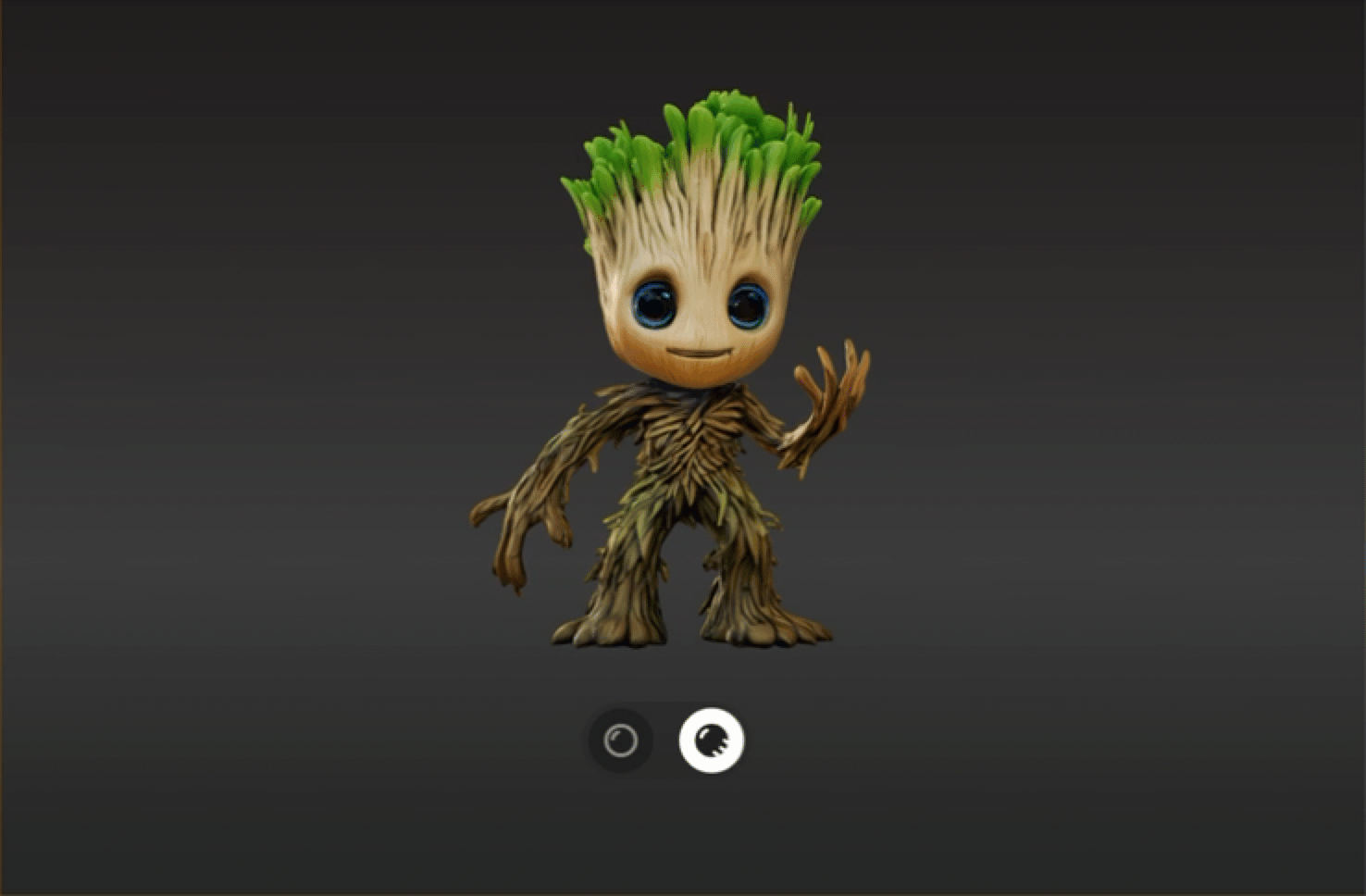
步骤 1:添加 Blender 的对象修改器
Blender 中的修改器就像网格上的图层。它们在不永久改变对象基本结构的情况下修改你的对象——至少在你应用它们之前是这样。这意味着你可以自由尝试。如果你不喜欢结果,只需移除修改器即可!
开始操作:
- 选择你的对象。
- 转到 修改器属性 选项卡(扳手图标)。
- 点击 添加修改器(Add Modifier)
- 点击 生成(Generate) ➡️ 减面(Decimate)
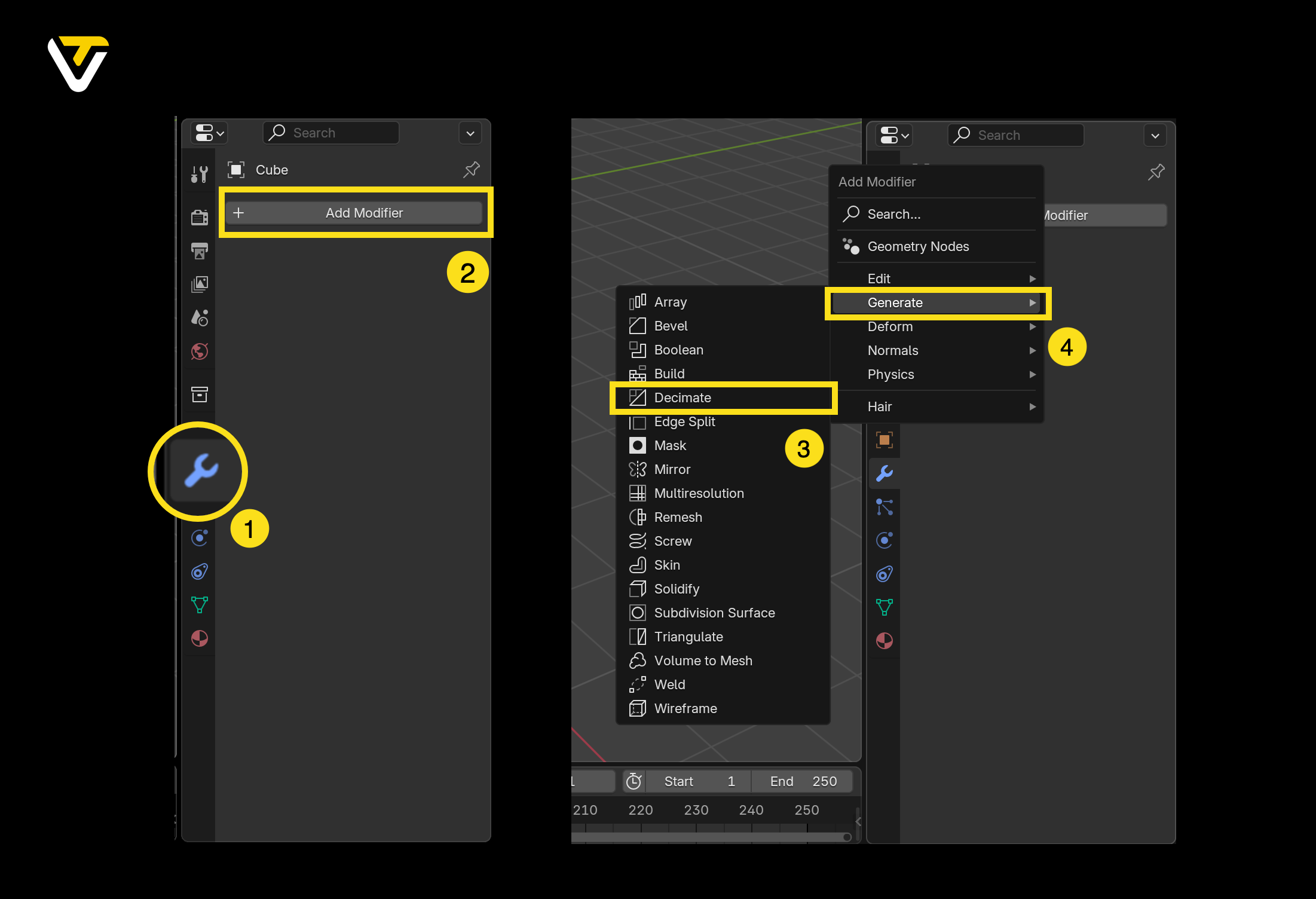
方法 1:折叠(Collapse)
折叠(Collapse) 方法通过逐步合并顶点来工作,在大致保持模型形状的同时减少多边形数量。
需要调整的关键设置:
- 比率(Ratio)滑块:控制保留多少条边。1.0 表示不减少,而较低的值会减少更多。轻柔操作——太低,你的模型可能会散架!
- 三角化(Triangulate):在减少过程中将多边形转换为三角形,这有助于保持尺寸精度。
- 对称(Symmetry):保持模型的两侧相同。你可以选择对称轴。
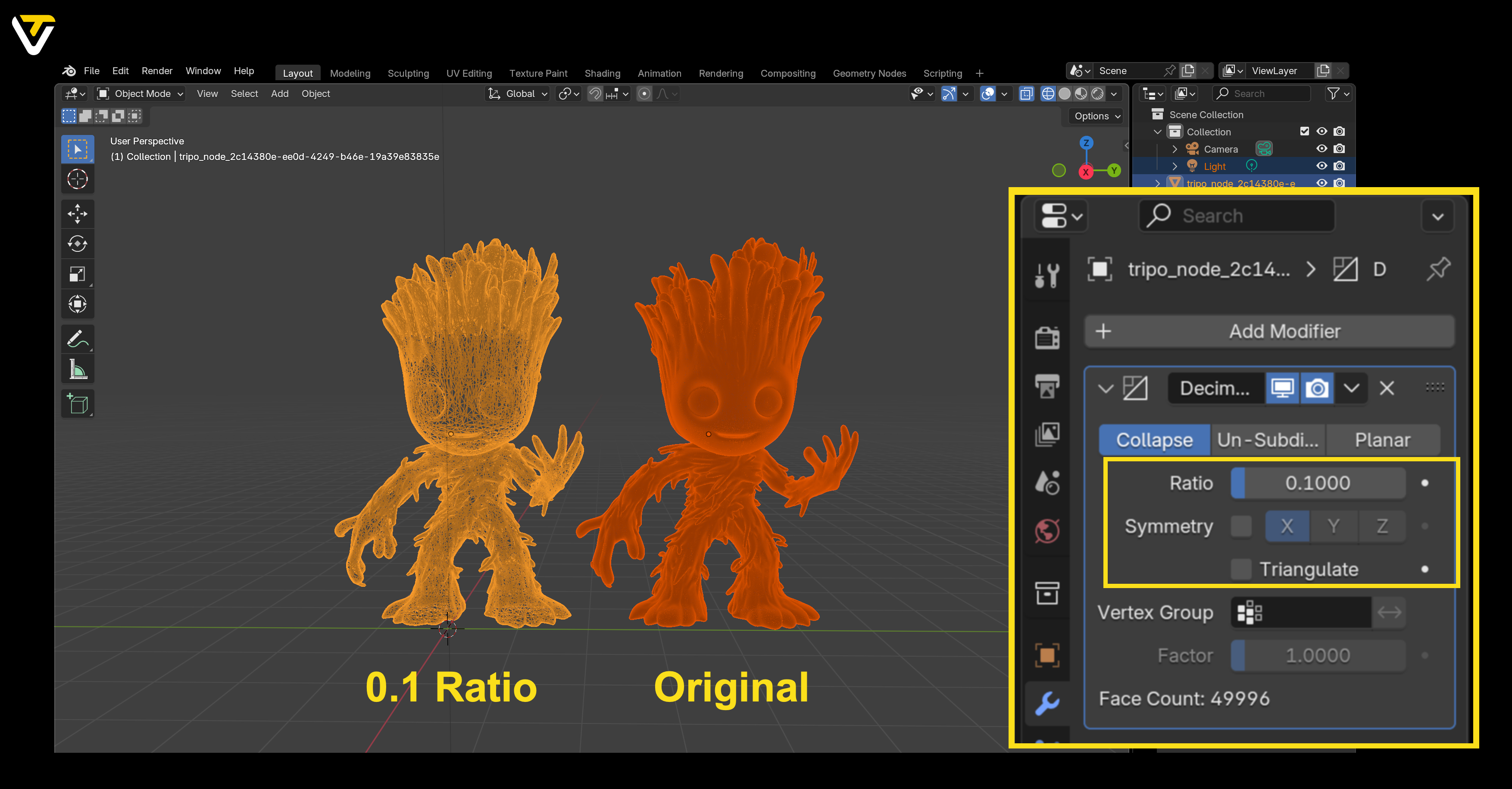
这种方法在你需要快速获得结果时非常有用,特别是对于复杂模型。但是,请注意——极端的减少可能会扭曲你的对象。
方法 2:反细分(Un-Subdivide)
如果你想在保持模型原始形状的同时进行简化,请尝试 反细分(Un-Subdivide)。
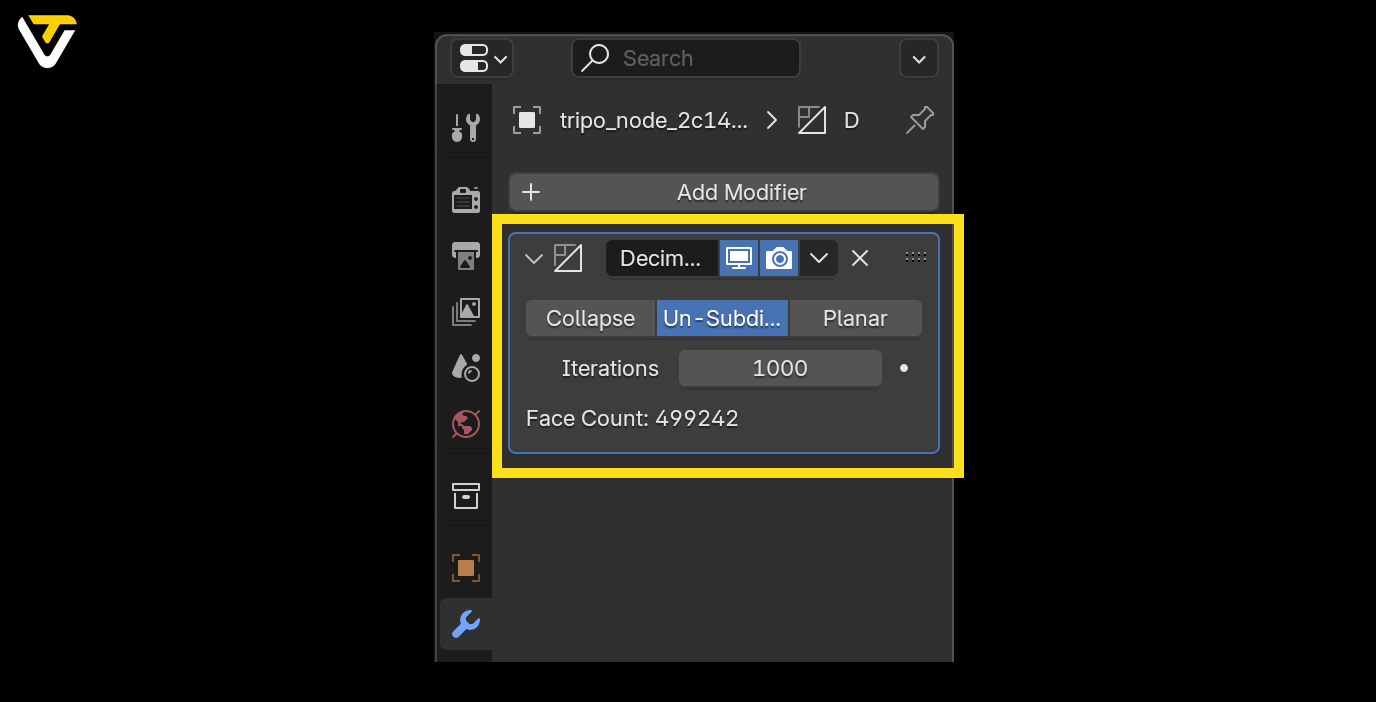
这种方法通过移除边并将面重新合并来反转细分。它使用起来非常简单:
- 只需调整 迭代次数(Iterations) 滑块。每次增加都会进一步简化你的模型。
注意:虽然反细分能有效减少面和边,但对顶点影响不大。如果顶点数量是你的首要任务,那么折叠方法是更好的选择。
步骤 2:应用更改
一旦你对简化后的模型满意:
- 点击修改器名称旁边的下拉菜单。
- 选择 应用(Apply)。
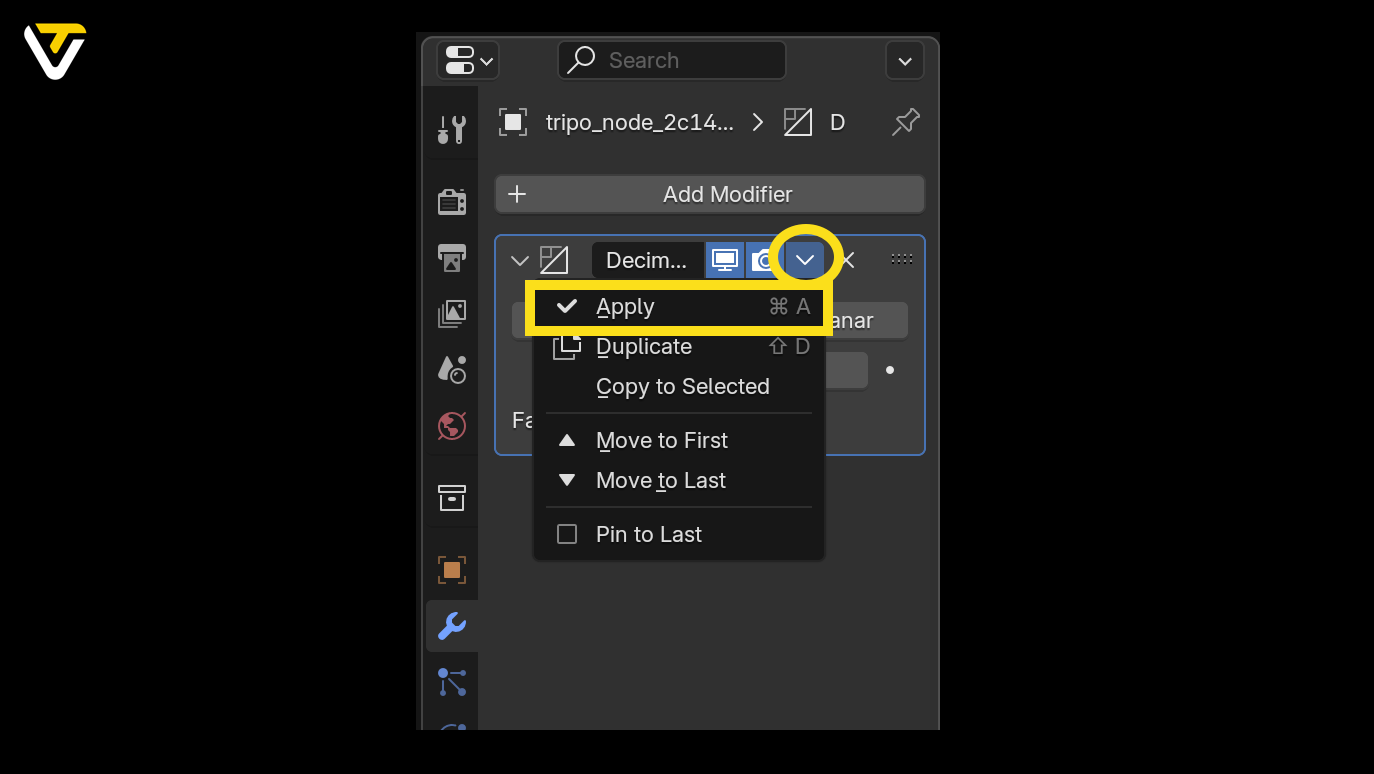
这将最终确定更改,并将它们烘焙到你的模型中。如果你改变主意,仍然可以点击 撤销(Undo) ——只需确保你在进行其他更改之前完成此操作。
如果你在应用之前不满意,只需点击修改器窗口中的小 X 即可将其丢弃。
额外:Blender 中减少多边形的替代方法
虽然 Decimate 修改器是多边形减少的首选工具,但它并非 Blender 提供的唯一方法。根据你的模型和目标,这些替代技术可能更适合你。
让我们探索一些额外的方法来简化你的几何体。
重拓扑修改器(Remesh Modifier)
重拓扑(Remesh) 修改器从头开始重建你的网格,为你提供更干净、更均匀的拓扑结构。
它非常适合:
- 雕刻工作流程
- 有机形状
- 几何体不一致的模型
使用 体素(Voxel) 模式可获得更平滑的结果,并调整 体素大小(Voxel Size) 以获得更精细或更粗糙的细节。请记住:此方法可能会丢失一些尖锐细节,因此最适合风格化或有机模型。
编辑模式下的手动清理
如果你喜欢精确度,手动清理是你的朋友。
- 进入 编辑模式(Edit Mode)。
- 选择并溶解不必要的边或顶点。
- 合并顶点(快捷键 M)以简化棘手的区域。
手动清理耗时,但能为你提供完全控制,非常适合自动减少后的精修。
按角度减面(平面模式)
在 Decimate 修改器内部,将方法切换到 平面(Planar)。
- 此选项根据面角度减少多边形。
- 适用于具有大平面的模型(如建筑或硬表面物体)。
- 在简化平面的同时保留曲线和细节。
简化修改器(场景范围)
对于包含多个模型的大型场景,请在 Blender 的 渲染属性(Render Properties) 中使用 简化(Simplify) 选项。
- 全局减少细分和阴影复杂性。
- 非常适合预览复杂场景或加快渲染速度。
这不会永久改变网格,但有助于管理性能繁重的项目。
重拓扑(Retopology)
重拓扑在你的高多边形模型上创建干净、高效的网格。
选项包括:
- 使用 Blender 的 缩裹(Shrinkwrap) 和吸附工具进行手动重拓扑。
- 使用 QuadRemesher 等插件或 Instant Meshes 等外部工具进行自动重拓扑。
重拓扑非常适合需要平滑变形的模型,例如动画角色。
导出时减面
某些文件格式允许你在导出时减少多边形。
- FBX 和 OBJ 格式通常包含减面选项。
- 在导入游戏引擎或其他软件之前,可用于快速减少。
这是一种快速选项,但不如 Blender 的内部工具可定制。
总结
在 Blender 中减少多边形不仅仅是为了节省性能——更是为了让你的工作流程更流畅,模型更容易管理。
从 Decimate 修改器开始,以获得快速结果,但当你需要更多控制时,不要犹豫探索这些额外的方法。无论你是为游戏、动画还是更快的渲染进行优化,这些工具都能帮助你在视觉质量和效率之间取得完美平衡。
Advancing 3D generation to new heights
moving at the speed of creativity, achieving the depths of imagination.

